Вирішив розбавити бложік корисним Гайда. Для різноманітності чи що ...
Використання різних додатків під Android для доступу до Windows / Mac присвячено багато статей і матеріалів - взяти хоча б той же Splashtop або AccessToGo. Погано те, що в більшості своїй вони працюють тільки для Windows і MAC, тоді як частина моїх віртуалок в силу особливостей роботи були «заточені» під Ubuntu. Однак, якщо Ви використовуєте Ubuntu, то сервіс віддаленого робочого стола вже встановлено за умовчанням, і Ви легко можете використовувати його для забезпечення доступу до Вашої операційної системи за допомогою іншого пристрою.
Налаштування віддаленого доступу на планшеті зажадає установки додаткового додатка. Підготовка планшета займає дуже мало часу:
1. Завантажити та встановити на планшет Wyse PocketCloud RDP / VNC.
2. Запустити програму додати нове підключення, вибравши опцію «Add Connection».
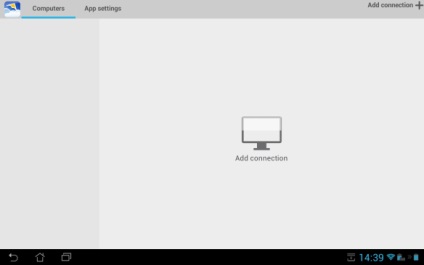
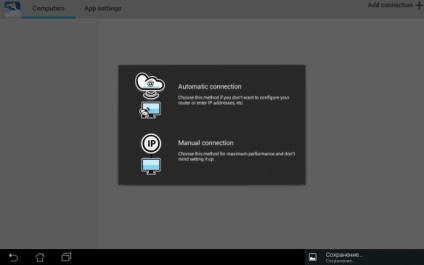
5. Нарешті, після цього відкривається вікно конфігурацій. Цікаво, що значення пункту «operation system», схоже, ніяк не впливає на роботу програми, а тому можна сміливо залишити там «Windows». Тим більше, значень «Linux» або «Ubuntu» там і не передбачено. Далі заповнюємо поля Nickname (ніякого відношення до «користувач в системі» не має, просто пож цим ім'ям буде збережено ця сполука), Host address (просто IP або ім'я машини) і Password (пароль, який Ви, сподіваюся, вказали раніше в Ubuntu) . Поле порт не вимагає зміни, якщо нічого не змінювалося в самій системі. При натисканні на кнопку Save Ви потрапляєте назад в головне вікно, де можете бачити збережене підключення.
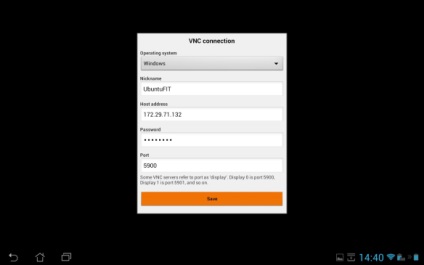
6.Прі натисканні на кнопку Save Ви потрапляєте назад в головне вікно, де можете бачити збережене підключення. Якщо його вибрати в списку (з одного підключення), то можна побачити дві кнопки - «Connection settings» (дозволяє виправити настройки) і, власне, «Connect».
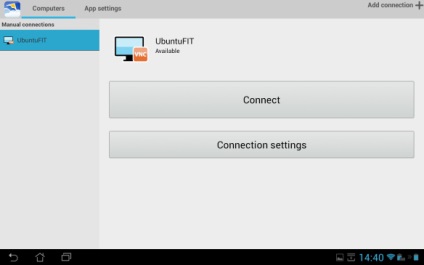
7. Якщо все налаштоване правильно, натиснувши «Connect», Ви потрапляєте прямо на робочий стіл своєї операційної системи, яка постає перед Вами в тому вигляді, в якому Ви її залишили до цього. На цьому ж екрані буде значок з іконкою миші, який дозволить не тільки повноцінно емулювати миша, але і викликати програмну клавіатуру, використовувати гарячі клавіші і багато іншого. Експериментуйте. Сам значок можна вільно «тягати» по екрану, щоб не заважав.
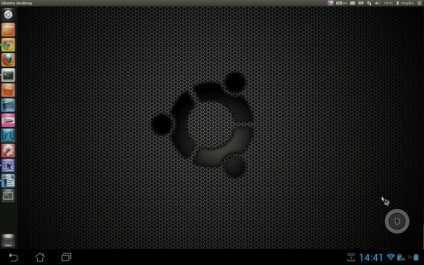
У моєму випадку я використав свій Asus Transformer TF300T з його хардварний клавіатурою. PocketCloud без проблем «підхопив» і клавіатуру, і тачпад, що не може не радувати, тому що «тикати» в екран планшета може бути не завжди зручно в силу того, що інтерфейс машини кілька дрібнуватий. По крайней мере, в пробної версії масштаб змінити не вдалося.
Для виходу з режиму з'єднання досить натиснути штатну кнопку «Назад» і підтвердити вихід.
Таким чином, можна сказати, що за допомогою PocketCloud можна легко підключитися до Вашої Ubuntu. Для цього не потрібно встановлювати додаткове програмне забезпечення на хостовой машині. Крім того, додаток добре відгукується на команди і працює досить спритно навіть в повільних мережах. Наприклад, я взагалі організував таким чином доступ до своєї віртуальної машині для автоматичних тестів. Якщо ж Вам потрібен доступ не з локальної мережі, то такий функціонал теж заявлений. Однак, це зовсім інша історія, адже така конфігурація зажадає серйозних налаштувань в самій мережі організації. Варто зауважити, що безкоштовна версія програми дозволить додати і використовувати тільки одне підключення. Для того, щоб зберегти кілька шаблонів і повноцінно користуватися функціоналом доведеться заплатити близько 500 рублів за pro версію (на момент написання статті). Це трохи дешевше, ніж, наприклад, Left4Dead на стиме. Питання в пріоритетах =)
Велика частина матеріалу взята тут.
UPD: До речі, якщо Вам достатньо доступу тільки до консолі Вашої машини, то раджу спробувати інтуїтивне і просте додаток VX ConnecBot. Чорний екран, білі букви. Головне - абсолютно безкоштовно.